Lås opp Macen med Apple Watch
Bruk din autentiserte Apple Watch til å låse opp MacBook Air automatisk når du er tre meter eller mindre unna datamaskinen. Det er bare å vekke Macen og begynne å bruke den – du trenger ikke skrive inn passordet ditt. Automatisk opplåsing-funksjonen sikrer kommunikasjonen mellom Apple Watch og MacBook Air med sterk kryptering.
Merk: Automatisk opplåsing er en funksjon for Macer (lansert i midten av 2013 eller senere) som kjører macOS Sierra eller nyere, og Apple Watch-enheter som kjører watchOS 3 eller nyere.
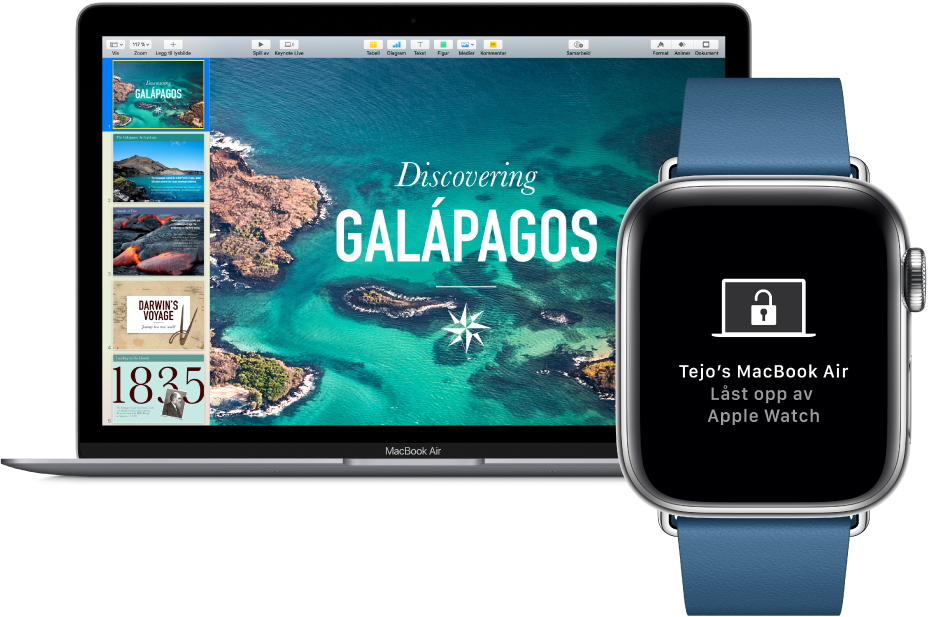
Konfigurer tofaktorautentisering for Apple-ID-en. Automatisk opplåsing krever at tofaktorautentisering er slått på for Apple-ID-en. Gå til Apple-menyen ![]() > Systemvalg > iCloud > Kontoinformasjon, klikk på Sikkerhet, og velg deretter Konfigurer tofaktorautentisering. Gå til Apple-kundestøtteartikkelen Tofaktorautentisering for Apple-ID.
> Systemvalg > iCloud > Kontoinformasjon, klikk på Sikkerhet, og velg deretter Konfigurer tofaktorautentisering. Gå til Apple-kundestøtteartikkelen Tofaktorautentisering for Apple-ID.
Sørg for at «Deaktiver automatisk pålogging» også er valgt. (Du vil ikke se dette alternativet hvis du bruker FileVault, men du kan fremdeles bruke funksjonen Automatisk opplåsing.)
Konfigurer Automatisk opplåsing. Logg på iCloud med samme Apple-ID på alle enhetene dine, og klikk deretter på Systemvalg-symbolet ![]() i Dock, eller velg Apple-menyen
i Dock, eller velg Apple-menyen ![]() > Systemvalg. Klikk på Sikkerhet og personvern, og velg «Tillat at Apple Watch kan låse opp Macen».
> Systemvalg. Klikk på Sikkerhet og personvern, og velg «Tillat at Apple Watch kan låse opp Macen».
Merk: Automatisk opplåsing fungerer kun når Apple Watch er godkjent med en kode. Du godkjenner Apple Watch hver gang du tar den på, så du trenger ikke gjøre mer etter at du har skrevet inn koden din.
Hopp over pålogging. Gå bort til MacBook Air mens den er i dvalemodus med en autentisert Apple Watch på håndleddet, og åpne skjermen eller trykk på en tast for å vekke MacBook Air. Apple Watch låser den opp, og maskinen er klar til bruk umiddelbart.
Finn ut mer. Se Lås opp Macen med Apple Watch i Brukerveiledning for macOS.